Die Aufnahme des internen Audios ist der beste Weg, um den originalen, hochwertigen und reinen oder sauberen Klang des Mobiltelefons zu erhalten. Diese Audioaufnahme hat keine Umgebungsgeräusche wie bei der Aufnahme mit dem Mikrofon oder einem herkömmlichen Audiorecorder (aus diesem Grund wird sie als INTERNES Audio bezeichnet). Sie können sogar Musik aufnehmen, während Sie sie über die Kopfhörer hören oder sogar mit der Lautstärke des Mobiltelefons auf Null, denn ich bestehe darauf, dass der Ton intern gesammelt wird.
Im Gegensatz zur Aufzeichnung von Sprache oder externem Audio , die viele Apps ausführen, indem sie den Umgebungsklang über das Mikrofon des Geräts erfassen oder sogar Anrufe aufzeichnen , bietet Google keine Android-API an, mit der Programmierer Anwendungen zum Erfassen der Audioausgabe erstellen können. Dies soll die Piraterie von Inhalten unter Android verhindern. Trotzdem finden wir Anwendungen, die das interne Audio von Android aufzeichnen (obwohl dies nicht ausschließlich der Fall ist), sowie andere weniger optimale Methoden, um das interne Audio von Android zu erhalten.
Contents
So nehmen Sie internen Android-Sound auf
Anwendungen
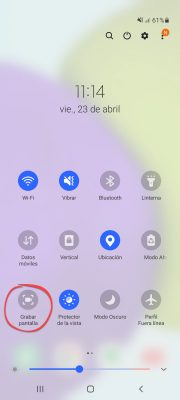
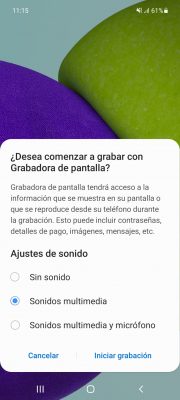
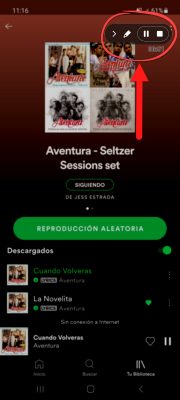
Es gibt zwar keine Anwendungen, die ausschließlich den internen Ton des Handys aufzeichnen, erreichen dies aber im Rahmen ihrer Arbeit. Ich beziehe mich speziell auf die Anwendungen zum Aufzeichnen des Bildschirms des Mobiltelefons. Die beste Anwendung, die Sie verwenden können (wie ich später erläutern werde), um das interne Audio des Mobiltelefons zu erhalten, ist die Anwendung oder die integrierte Bildschirmaufzeichnungsfunktion Ihres Android Telefon sicherlich schon enthält. Dies ist heute bei Samsung-, Huawei- oder Xiaomi-Geräten der Fall.
Normalerweise finden Sie die Option zum Aufzeichnen des Bildschirms im Schnelleinstellungsfeld, wie in den obigen Abbildungen zu sehen. Sie müssen also nur auf “Bildschirm aufnehmen” tippen, um die Aufnahme zu starten. Bei meinem Samsung Galaxy A52 mit Android 11 kann ich zusätzlich zum internen Audio (Multimedia-Sounds) sogar das Audio vom Mikrofon aufnehmen. Dies ist ideal, wenn Sie Kopfhörer oder Kopfhörer verwenden und hinzufügen möchten Kommentare zum internen Audio.
Offensichtlich ist das interne Audio, das Sie erhalten haben, in das Video “eingebettet”, das der Bildschirmrekorder aufgenommen hat. Was also noch zu tun bleibt, ist die Postproduktion, dh das Audio, das uns interessiert, aus dem Video zu extrahieren, das uns nicht interessiert. Glücklicherweise ist dies sehr einfach , einen mit Video – Konvertierung oder Bearbeitung Anwendung wie wie Format Factory , obwohl es viele dieser Art ist verfügbar im Google Play Store nur von „Video to MP3“ gesucht. Wenn Sie möchten, können Sie diese Arbeit auch auf Ihrem PC mit Programmen wie VLC , Pazera Audio Extractor oder Audacity ausführen .
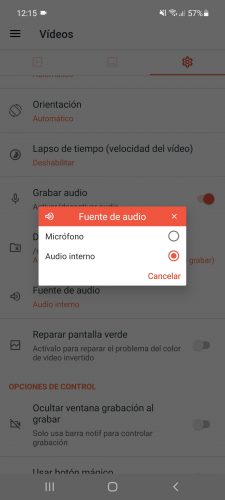
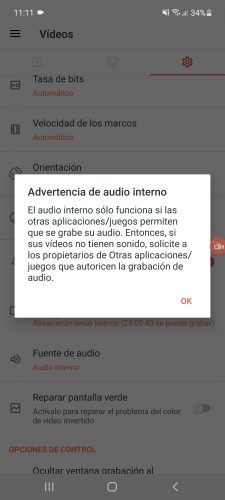
Si tu celular no cuenta con una opción nativa o de fábrica para grabar la pantalla, también existen aplicaciones para este trabajo que igualmente graban el audio interno del móvil. Una de las mejores es AZ Screen Recorder , disponible gratis en Google Play .
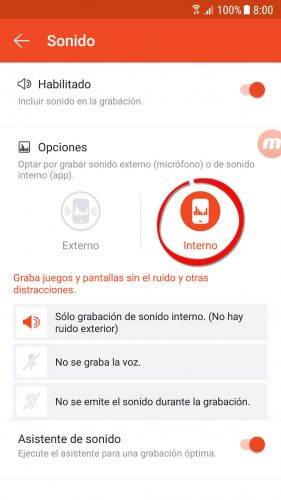
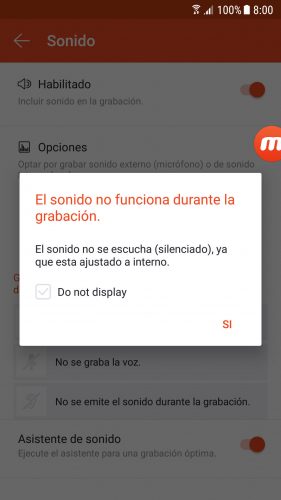
En mi Samsung Galaxy S7 con Android 7 también pude grabar el audio interno con Mobizen (version para Samsung) . Sin embargo, durante la grabación no escucharás nada y NO se graba el sonido externo, incluyendo tu voz. Al parecer esto se soluciona si compras los audífonos de Mobizen . También existe una versión Mobizen para LG y una versión general . Desafortunadamente, la versión genérica no tiene la opción de grabar la pantalla con el audio interno (al menos no en mi Samsung). No he podido probar la versión para LG. Anteriormente probé SCR PRO 1.0.4 y también Recordable . Ersteres empfehle ich jedoch nicht mehr, da ich beim Versuch, das APK auf meinem Android zu installieren, die Warnung “Play Protect blockierte Installation” erhalten habe, was bedeutet, dass es sich wahrscheinlich um keine sichere App handelt. Die zweite Option funktioniert offenbar nicht mehr.
Mit diesen Anwendungen von Drittanbietern können Sie das interne Audio von YouTube oder YouTube Music problemlos aufnehmen. Die eingangs angegebene native Aufnahmefunktion mit mehr Privilegien im Android-System ermöglicht es Ihnen jedoch, noch weiter zu gehen und sogar urheberrechtlich geschützte Inhalte wie Spotify-Musik oder Netflix-Filme aufzunehmen, was nicht der Fall ist AZ Screen Recorder und die angegebenen Apps. Mit keiner der beiden Optionen können Sie jedoch WhatsApp- oder Messenger- Anrufe aufzeichnen .
Mit einem Android Emulator
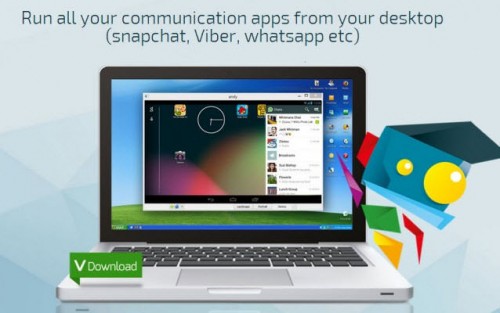
Um das von einer Anwendung erzeugte Audio aufzunehmen, können Sie Bluestacks oder einen anderen Android-Emulator für den PC verwenden . Die Idee ist, diesen Emulator auf dem Computer zu installieren und in diesem Emulator die Anwendung auszuführen, von der aus Sie das Audio aufnehmen möchten. Sobald wir den Sound der Anwendung auf dem PC haben, können wir ihn mit einer Desktop-Software wie Audacity erfassen Hiermit können Sie die Audioausgabe des Computers erfassen. Bei diesem Audioprogramm sollten Sie in dessen Einstellungen die Option “Stereo Mix” oder “Windows WASAPI” statt “Mikrofon” oder “Line in” als Audioquelle auswählen. Möglicherweise muss die Option “Stereo Mix” zuvor in Windows konfiguriert werden. Sie können auch andere PC-Aufnahmeprogramme anstelle von Audacity verwenden, sofern diese Stereo Mix oder WASAPI als Aufnahmequelle unterstützen.
3,5-mm-Audiokabel

In diesem Fall besteht das Ziel darin, das Audio vom Mobiltelefon über ein 3,5-mm-Audiokabel zum PC zu übertragen und sobald wir das Audio vom Telefon auf dem PC haben, nehmen Sie es mit einem Programm wie Audacity selbst auf.
Dann sollten Sie ein Audiokabel mit einem 3,5-mm-Stecker auf beiden Seiten erhalten. Ein Ende wird in das Kopfhörerloch des Android-Geräts und das andere Ende in das Audioeingangsloch des PCs (Line IN) eingesteckt.
Wählen Sie in der Audacity PC-Software die Optionen MME und Input Line aus der oberen Symbolleiste aus. Schließlich beginnt die Audiowiedergabe auf dem Android (erhöhen Sie die Lautstärke des Mobiltelefons auf Maximum) und klicken Sie in Audacity auf die Aufnahmeschaltfläche. Die Aufnahme kann jederzeit angehalten, bearbeitet und gespeichert werden.
Der Nachteil ist, dass die mit dieser Methode erzielte Klangqualität nicht ganz gut ist und die Lautstärke niedrig ist. Darüber hinaus ist es offensichtlich erforderlich, dass das Android-Handy über einen 3,5-mm-Anschluss verfügt (den viele moderne Handys nicht mehr bieten) und dass der PC über eine Soundkarte mit Line-Eingang (Line IN) verfügt, die üblicherweise zum Aufnehmen von Kassetten und Kassetten verwendet wird Schallplatten auf dem Computer.
Laden Sie Audacity herunter : audacityteam.org/download/ | So zeichnen Sie die Eingabezeile auf : manual.audacityteam.org
So nehmen Sie bei ausgeschaltetem Bildschirm auf (Spionagekamera-App)
3 gute Sprach- und Audiorecorder für Motorola und andere
So stellen Sie das Audio-Gleichgewicht unter Android ein